Trong phần này, chúng ta sẽ nói về Cách Đăng nhập vào Tài khoản Email Điều lệ của Bạn.
Bạn đang tìm kiếm thông tin đăng nhập email điều lệ?
Bây giờ, chúng ta sẽ tìm hiểu cách đăng nhập vào tài khoản email thuê bao cũng như tạo tài khoản phổ, đăng nhập vào tài khoản phổ, và cuối cùng, tìm hiểu cách truy cập trang đăng nhập email thuê.
Như bạn có thể thấy, không có nhiều người trong chúng ta biết về nó. Cho phép tôi giải thích.
Charter.net là một công ty viễn thông ở Hoa Kỳ sử dụng thương hiệu Spectrum để cung cấp dịch vụ của mình cho người tiêu dùng và doanh nghiệp.
Nó chỉ đứng sau Comcast về lượng thuê bao và là nhà khai thác cáp lớn thứ hai ở Hoa Kỳ. Đối với người dùng mới, đây phải là thông tin đầy đủ về tên và công ty của nó.
Cách tạo tài khoản trên email điều lệ
Bước đầu tiên, bạn cần có tên người dùng và đăng ký trả phí cho Charter.net hoặc Spectrum.net để đăng nhập vào email của họ.
Tôi hy vọng điều đó đúng. Đáng giá tiền để đăng ký sản phẩm này nếu bạn nghĩ đến việc trả tiền đăng ký.
Hôm nay chúng ta hãy học cách đăng nhập vào tài khoản email Charter.Net của bạn. Bắt đầu ngay.
Để đăng nhập, trước tiên bạn phải tạo một tên người dùng. Để tạo tên người dùng của bạn, vui lòng làm theo các bước sau. Bạn sẽ nhận được kết quả như ý muốn.
Các bước tạo tên người dùng trong Charter.net
Bước 1: Trên máy tính xách tay của bạn, trước tiên bạn phải chọn tùy chọn tên người dùng từ menu ở góc trên bên trái.
Bước 2: Điền thông tin của bạn và nhấp vào nút tiếp theo.
Bước 3: Xác minh thông tin trong tài khoản của bạn bằng cách làm theo các bước sau.
- Nhập họ được liên kết với tài khoản charter.net của bạn
- Các phương pháp sau có sẵn để xác minh tài khoản của bạn:
- Số tài khoản của bạn: Nó nằm ở đầu mỗi câu lệnh Spectrum (hóa đơn).
- Số điện thoại trên tài khoản của bạn: Bạn cần sử dụng số này để liên hệ với tài khoản của mình.
- Địa chỉ email trên tài khoản của bạn: Đây là địa chỉ email chính được đính kèm với tài khoản của bạn.
- Đảm bảo bạn không phải là rô bốt bằng cách chọn Tiếp tục.
Bước 4: Người dùng sẽ có toàn quyền truy cập vào Spectrum.net với tư cách là Chủ hộ gia đình
Lưu ý:
Nếu bạn không có quyền truy cập vào điện thoại nhà của mình, bạn sẽ phải cung cấp một trong những điều sau đây như một biện pháp bảo mật bổ sung.
Ngoài ra, xác minh qua điện thoại rất đáng tin cậy và đáng tin cậy so với các tùy chọn bảo mật và đáng tin cậy khác đã tồn tại. Tuy nhiên, nó là một trong những lựa chọn quan trọng nhất.
- 4 chữ số cuối cùng của SSN của bạn: Đây là bốn chữ số cuối cùng của Số An sinh Xã hội của bạn.
- Số tài khoản của bạn: Nó nằm ở đầu mỗi câu lệnh Spectrum (hóa đơn).
- 4 ký tự cuối cùng của địa chỉ MAC: Bạn thường có thể tìm thấy nhãn dán MAC ID hoặc MAC Address (số sê-ri) ở phía dưới hoặc bên cạnh máy tính (modem, bộ định tuyến, v.v.).
Bước 5: Cung cấp thông tin của bạn.
- Tạo tên người dùng bằng cách điền vào các trường, chấp nhận Điều khoản & Điều kiện và nhấp vào Tạo tên người dùng.
- Bạn sẽ có thể truy cập Spectrum.net sau khi tên người dùng của bạn đã được tạo thành công.
Bước 6: Tài khoản Chủ hộ gia đình của bạn sẽ là tài khoản đầu tiên bạn tạo trên Spectrum.net và sẽ có tất cả các đặc quyền.
Lưu ý:
Lần đầu tiên sử dụng ứng dụng Spectrum TV hoặc bất kỳ ứng dụng kênh TV nào, bạn sẽ cần đợi tối đa 72 giờ trước khi có thể đăng nhập.
Hy vọng rằng bây giờ bạn đã hiểu rõ hơn về cách thiết lập tên người dùng và mật khẩu. Dù bạn đã vượt qua nửa chặng đường, nhưng một nửa công việc vẫn còn lại dành cho bạn.
Bây giờ chúng ta hãy thử giải quyết nửa sau của vấn đề này bằng cách tải giải pháp đăng nhập tài khoản email Charter.Net.
Chúng tôi đã chia vấn đề quá lớn này thành hai phần và bạn đã hoàn thành nửa đầu của nó.
Đăng nhập Email Điều lệ
Hãy xem cách truy cập email Điều lệ của bạn sau khi bạn đã tạo tên người dùng trong charter.net.
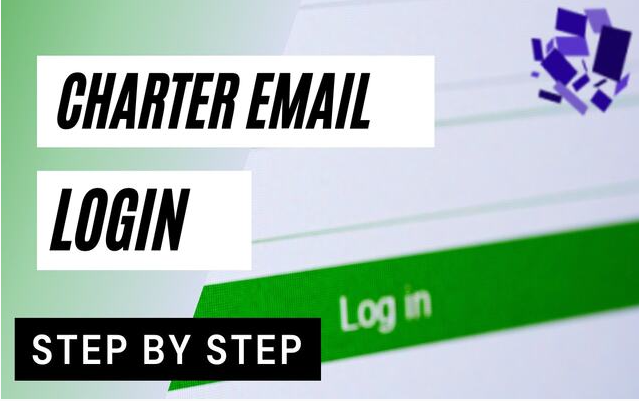
Các bước để đăng nhập vào tài khoản email của bạn.
Tài khoản điều lệ của bạn có thể được truy cập dễ dàng bằng cách đăng nhập. Quá trình bắt đầu bằng việc tạo tên người dùng và mật khẩu, làm theo các bước và xác nhận. Hướng dẫn chi tiết có thể được tìm thấy tại đây:
Bước 1 - Đăng ký
Để có địa chỉ email, hãy đăng nhập vào spect.net bằng tên người dùng và mật khẩu của bạn, sau đó chọn Internet và Tạo tài khoản Email từ trình đơn thả xuống.
Bước 2 - Tạo tài khoản
Tạo một tài khoản email phổ bằng cách nhấp vào Tạo hộp thư.
Bước 3 - Mật khẩu
Sau đó nhấp vào Hoàn tất để nhập mật khẩu phổ.net của bạn
Bước 4 - Xác nhận
Bạn sẽ nhận được một email xác nhận việc tạo hộp thư của bạn. Bạn sẽ cần phải truy cập trang đăng nhập email điều lệ sau khi nhấp vào Đi tới Hộp thư để bắt đầu sử dụng tài khoản email Spectrum của mình
Điều lệ có một Ứng dụng Email không?
Tôi sẽ hướng dẫn bạn cách sử dụng đăng nhập email charter.net mà không cần phải truy cập trang web mỗi khi bạn muốn truy cập.
Bạn có thể kiểm tra email của mình bằng các ứng dụng web nhất định thay vì điều hướng đến giao diện web. Charter Spectrum không có ứng dụng đăng nhập email.
Bạn có thể đăng nhập vào email Điều lệ của mình thông qua IMAP hoặc SMTP, có nghĩa là bạn có thể sử dụng Gmail, Outlook, Apple Mail, MailSpring và nhiều ứng dụng dành cho máy tính để bàn khác.
Khi bạn ngắt kết nối Internet, email của bạn vẫn có trên máy tính nếu bạn đang sử dụng ứng dụng dành cho máy tính để bàn. Trong trường hợp này, chúng tôi sẽ xem cách truy cập email Điều lệ của bạn từ Gmail và Outlook.
Làm thế nào để Đăng nhập Email Điều lệ bằng Gmail?
Chúng ta sẽ xem xét cách định cấu hình tài khoản Gmail của bạn để sử dụng email Charter.net. Email của Charter.net có thể được nhận thông qua tài khoản này. Không cần thêm lời khuyên, đây là các bước.
Bước 1: Google Mail có thể được truy cập bằng cách truy cập trang web. Truy cập trang web bằng cách nhấp vào Gmail.
Bước 2: Đăng nhập vào tài khoản của bạn bằng địa chỉ email và mật khẩu Gmail của bạn.
Bước 3: Xác định vị trí và nhấn biểu tượng bánh xe Cài đặt ở trên cùng bên phải của màn hình.
Bước 4: Nhấp vào Xem tất cả cài đặt trong cửa sổ bật lên
Bước 5: Click vào Tab Nhập và Tài khoản.
Bước 6: Nhấp vào liên kết Thêm tài khoản email ở bên phải của Kiểm tra email từ các tài khoản khác.
Bước 7: Nhập địa chỉ email của Charter Spectrum và nhấp vào nút Tiếp theo.
Bước 8: Nhấp vào “Nhập email từ tài khoản khác (POP3)” trong bước tiếp theo và nhấp vào “Tiếp theo”.
Bước 9: Tên người dùng của bạn phải được nhập vào trường "Tên người dùng". Nhấp vào Thêm tài khoản và hoàn tất quá trình bằng cách nhập pop.charter.net vào trường “Máy chủ POP”.
Hoan hô! Với Google Mail, bạn sẽ có thể truy cập vào tất cả các email của Charter.net. Các email Gmail mới nhất của bạn sẽ được tải xuống trên máy chủ Google sau một thời gian.
Làm thế nào để Đăng nhập vào Email Điều lệ bằng Outlook?
Đây là cách bạn có thể đăng nhập vào Email Điều lệ bằng Email Outlook.
Bước 1: Khởi chạy Outlook.
Bước 2: Nhấp vào nút Thêm tài khoản trên tab Tệp của ứng dụng
Bước 3: Cuộn xuống Thiết lập thủ công và các máy chủ khác và nhấp vào Tiếp theo.
Bước 4: Nhấp vào Tiếp theo một lần nữa sau khi chọn IMAP.
Bước 5: Điền vào ô Thông tin Người dùng với tên đầy đủ của bạn.
Bước 6: Bạn cần nhập địa chỉ email Spectrum của mình.
Bước 7: Chọn IMAP từ phần Thông tin Máy chủ.
Bước 8: Nhập máy chủ thư đến của bạn: mobile.charter.net.
Bước 9: Nhập địa chỉ máy chủ thư đi: mobile.charter.net.
Bước 10: Theo Thông tin đăng nhập, nhập địa chỉ email đầy đủ của bạn vào hộp văn bản Tên người dùng.
Bước 11: Chỉ định mật khẩu cho email của bạn.
Bước 12: Bạn có thể chọn hộp kiểm Nhớ mật khẩu để nhắc Outlook về mật khẩu tài khoản của bạn.
Bước 13: Đánh dấu vào ô Yêu cầu Xác thực Mật khẩu An toàn (SPA).
Bước 14: Đi tới trang Cài đặt tài khoản thử nghiệm.
Bước 15: Nhấp vào Kết thúc và sau đó nhấp vào Tiếp theo.
Và đó là tất cả những gì cần làm. Các email của Charter.net bây giờ sẽ xuất hiện trong ứng dụng Outlook của bạn. Bạn sẽ cần phải đợi một lúc để tất cả các email gần đây của bạn được truy xuất từ máy chủ Microsoft.
Tất cả những gì bạn cần làm là làm theo các bước sau để kết nối email Charter Spectrum trên cả hai ứng dụng.
Làm thế nào để Đăng nhập vào Email Công ty Điều lệ?
Tôi sẽ chỉ cho bạn cách truy cập Email Điều lệ Công ty và Email Doanh nghiệp Điều lệ bằng ứng dụng Microsoft Outlook trong phần này.
Sử dụng các bước tương tự được mô tả trong phương pháp trước, bạn có thể đạt được mục tiêu này. Tuy nhiên, phải thực hiện một số thay đổi:
Bước 1: Chọn máy chủ thư đến: exchange.charter-business.net
Bước 2: Chọn máy chủ thư đi (SMTP): smtp.charter-business.net
Bước 3: Nhấp vào tab Cài đặt khác, sau đó chọn Máy chủ thư đi, sau đó chọn hộp kiểm Yêu cầu xác thực cho máy chủ thư đi (SMTP).
Bước 4: Bấm vào cùng một tab cài đặt máy chủ thư đến.
Bước 5: Chọn Nâng cao từ danh sách thả xuống và điền vào thông tin sau
Bước 6: Máy chủ IMAP (993)
Bước 7: Chọn Kết nối với máy chủ này bằng kết nối được mã hóa (SSL).
Bước 8: Máy chủ SMTP (gửi đi): 587
Bước 9: Mã hóa các kết nối của bạn bằng TLS và SSL
- Trong trường hợp 993 không hoạt động, hãy sử dụng 143. Trong trường hợp không có SSL, hãy chọn TLS.
Bước 10: Nhấp vào Kết thúc và Tiếp theo.
Và đó là tất cả những gì cần làm. Email Điều lệ Công ty của bạn đã sẵn sàng để sử dụng trên ứng dụng Outlook của bạn.
Điều lệ Email Đăng nhập Di động
Bạn có thể tìm hiểu cách đăng nhập vào tài khoản email Charter Spectrum trên thiết bị di động của mình trong phần này.
Bạn sẽ nhận được tất cả các email trực tiếp vào hộp thư đến của mình khi bạn sử dụng email thuê trên thiết bị di động của mình.
Trong phần này, tôi sẽ giải thích cách truy cập Email Charter Spectrum bằng thiết bị Android. Bạn có thể sử dụng Email Điều lệ trên điện thoại iOS giống như cách bạn có thể làm trên điện thoại Android.
Khi đăng nhập vào tài khoản Điều lệ của bạn, hãy đảm bảo rằng bạn đã chọn đúng giao thức.
Trong phần sau, tôi sẽ giải thích cách truy cập email Điều lệ trên thiết bị Android.
Làm cách nào để nhận Email Điều lệ trên Điện thoại của tôi?
Các bước dưới đây sẽ giúp bạn đăng nhập vào Điều lệ của mình quang phổ tài khoản email trên điện thoại thông minh của bạn.
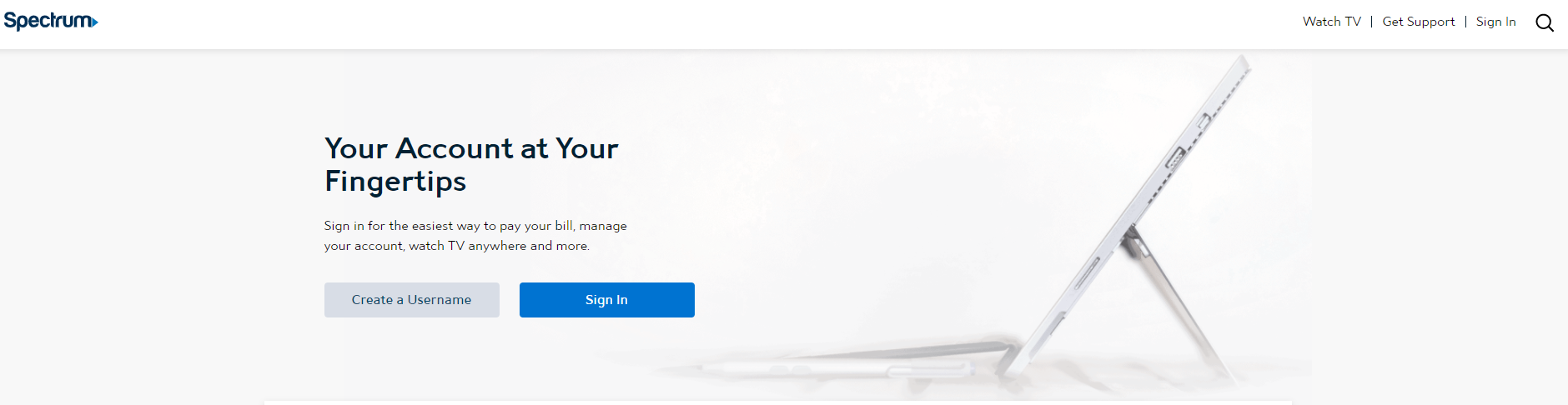
Bước 1: Từ thiết bị di động của bạn, đi tới Menu ứng dụng và chọn ứng dụng Email.
Bước 2: Tiếp theo, chọn IMAP từ menu Thêm tài khoản.
Bước 3: Nhập địa chỉ e-mail của Charter Spectrum và nhấp vào thiết lập thủ công.
Bước 4: Chọn IMAP cá nhân và nhấp vào tiếp theo.
Bước 5: Nhập mật khẩu của bạn
Bước 6: Bây giờ sẽ có một yêu cầu cho các cài đặt nhất định. Mật khẩu: Mật khẩu email Spectrum của bạn và Tên người dùng: Địa chỉ email Spectrum của bạn.
Bước 7: Bật giao thức SSL và IMAP
Bước 8: Chọn mobile.charter.net làm máy chủ thư đến và 993 làm cổng chính
Bước 9: Tiếp theo, bạn nên đặt Máy chủ Thư đi thành mobile.charter.net và 587 làm Cổng. Nhấp vào Hoàn tất sau khi đặt Yêu cầu xác thực thành Có.
Thats tất cả để có nó. Tài khoản email Điều lệ đã được truy cập thành công từ thiết bị di động của bạn. Giờ đây, các email về chương trình thuê bao sẽ được gửi thẳng đến thiết bị của bạn.
Điều lệ Email Đăng nhập Vấn đề
Việc sử dụng đăng nhập phổ Charter có thể khiến bạn gặp phải nhiều vấn đề khác nhau. Bạn sẽ tìm thấy một số giải pháp cho một số vấn đề phổ biến trong phần này. Bây giờ chúng ta đã nói về vấn đề đầu tiên, hãy chuyển sang giải pháp.
Tại sao tôi phải đăng nhập mỗi khi truy cập Email Điều lệ?
Lần đầu tiên bạn mở email Charter Spectrum trên thiết bị di động hoặc máy tính của mình, bạn sẽ được yêu cầu đăng nhập.
Tại thời điểm đăng nhập đầu tiên, bạn có thể chọn Ghi nhớ để bỏ qua đăng nhập tài khoản mỗi khi bạn quay lại cùng một trang web trên cùng một máy tính.
Khi đăng nhập vào email Điều lệ, bạn sẽ được yêu cầu nhập mật khẩu liên tục. Nhiều lý do có thể liên quan. Dưới đây là một số.
- Xác thực hai yếu tố được bật: - Tài khoản Điều lệ của bạn có thể đã được định cấu hình để xác thực Hai yếu tố. Sau khi vượt qua lớp email và mật khẩu đầu tiên, bạn phải thực hiện một lớp xác thực khác. Do đó, bạn có thể phải đăng nhập lại vào tài khoản Email Điều lệ của mình mỗi khi bạn mở trang web.
- Mật khẩu đã được thay đổi:-
- Khi bạn sử dụng cùng một địa chỉ email và đăng nhập như trước đây, bạn sẽ tự động được đăng nhập vào tài khoản của mình. Bạn sẽ phải đăng nhập lại vào tài khoản của mình nếu gần đây bạn đã thay đổi mật khẩu và nhấp vào hộp kiểm Ghi nhớ để tự động đăng nhập vào lần sau.
- Tài khoản bị tấn công:-
- Mặc dù đây có thể là nguyên nhân ít xảy ra nhất, nhưng bạn cũng có thể bị hack, trong trường hợp đó mật khẩu hoặc email của bạn bị hacker thay đổi. Do đó, bạn không thể tự động đăng nhập vào tài khoản của mình.
Làm cách nào để lấy lại Mật khẩu Email Điều lệ của tôi?
Làm theo các bước sau sẽ cho phép bạn lấy lại hoặc đặt lại mật khẩu đăng nhập email Điều lệ của mình nếu bạn quên.
Bước 1: Truy Cập Điều lệ Email bằng cách ghi nhật ký .
Bước 2: Nhấp vào liên kết Quên mật khẩu Email?
Bước 3: Điền thông tin tài khoản của bạn.
Bước 4: Chọn hộp cho biết tôi không phải là rô bốt và nhấn Gửi.
Bước 5: Chọn Gửi sau khi bạn nhập địa chỉ MAC của mình.
Bước 6: Trả lời một trong các câu hỏi xác minh bảo mật.
Bước 7: Đặt lại mật khẩu của bạn bằng cách chọn Đặt lại mật khẩu. Bạn sẽ được cung cấp một mật khẩu mới.
Để đặt lại mật khẩu Email Charter Spectrum, hãy làm theo các bước bên dưới.
Bắt đầu sử dụng tài khoản email Charter.net của bạn
Bạn đã có hướng dẫn đơn giản và trực tiếp này để tạo và đăng nhập vào tài khoản Email Điều lệ của mình. Nó đơn giản như mở máy tính của bạn.
Sau đó, mở charter.net và đăng nhập bằng tên người dùng và mật khẩu charter.net của bạn. Vâng, tôi luôn sẵn lòng hỗ trợ bạn và cung cấp giải pháp cho bất kỳ vấn đề nào bạn gặp phải.
Trong các bài viết sắp tới, tôi sẽ cố gắng giải quyết nhiều vấn đề hơn cho bạn và tôi hy vọng bài viết này sẽ giúp ích cho bạn. Tôi biết rằng hầu hết các bạn không thể tìm ra giải pháp phù hợp cho vấn đề của mình.
Bạn không cần phải lo lắng về bất cứ điều gì ngoại trừ việc tìm đúng nơi, như các bạn đã làm và đến đây để tìm giải pháp.
Đường dẫn nhanh :
